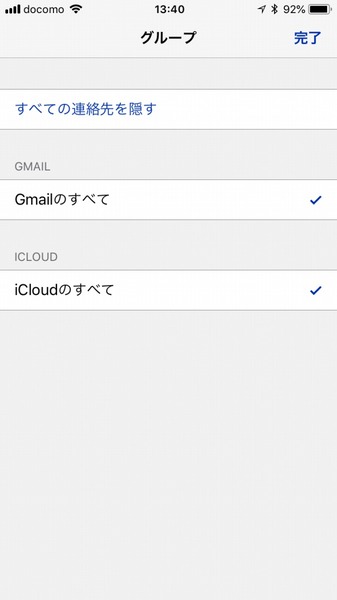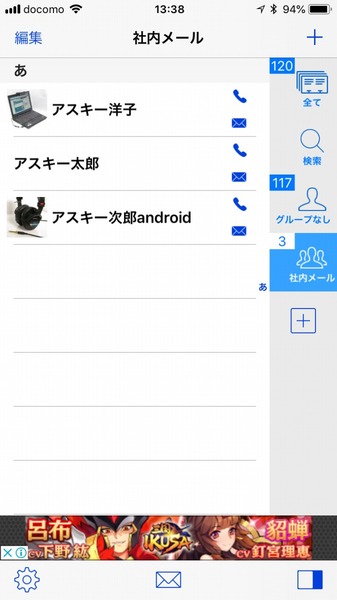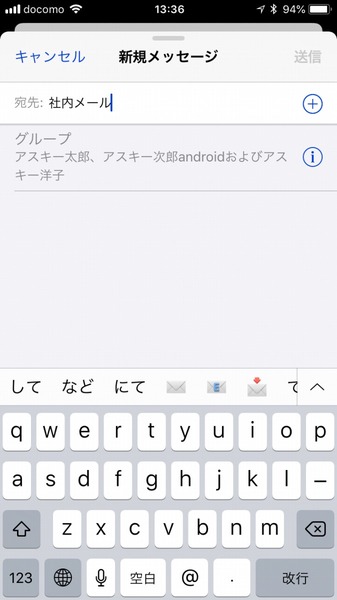Gmailをメインの登録先や連絡手段として使っているユーザーは多いかと思いますが、ちょっと設定を加えるだけでさらに便利になります。ライターの島徹さんが日常生活でも役立つGmailのTipsをご紹介。
iOSのサードパーティー製アプリで
グループにGmailを一斉送信する方法
前回の記事で、Androidスマホで指定したグループへのGmail一斉送信する方法を紹介しましたが、iPhoneなどiOS機器で同じ機能を利用するには、やや複雑な操作が必要になります。
なぜなら、現時点ではiPhoneなどのiOS機器でGmailの連絡先を同期しても、グループに関する設定内容が反映されないからです。連絡先の管理にiCloudを使っているユーザーは別ですが、この記事を読まれている方はGmailの連絡先と同期している場合が多いかと思います。
もし、iPhoneで特定のグループの相手へメールを一斉送信したい場合は「連絡先SS - 連絡先のグループ分け」といった連絡先の管理アプリを使って、iPhone本体にグループの設定を追加し、iPhone標準のメールアプリからGmailを送信するという方法があります。必要に応じて利用するといいでしょう。
「連絡先SS」を起動したら、右側のタブの「+」で新しいグループを作成します。あとは、すべての連絡先からグループに追加したい連絡先を長押しからドラッグするだけです。
注意点として、iPhoneの連絡先の同期先が複数あると正常に登録できません。よくあるパターンはGmailの連絡先とiCloudの連絡先の両方の同期が有効になっている場合です。iCloudの連絡先をふだん利用していない場合は「設定」→「アカウントとパスワード」→「iCloud」から連絡先の同期をオフにしましょう。
グループを作成したら、iPhone標準のメールアプリでGmailなどのメールを新規作成しましょう。宛先に先ほど作成したグループの名称を入力すると、登録したグループの相手のメールアドレスを一括入力できます。
週刊アスキーの最新情報を購読しよう
本記事はアフィリエイトプログラムによる収益を得ている場合があります